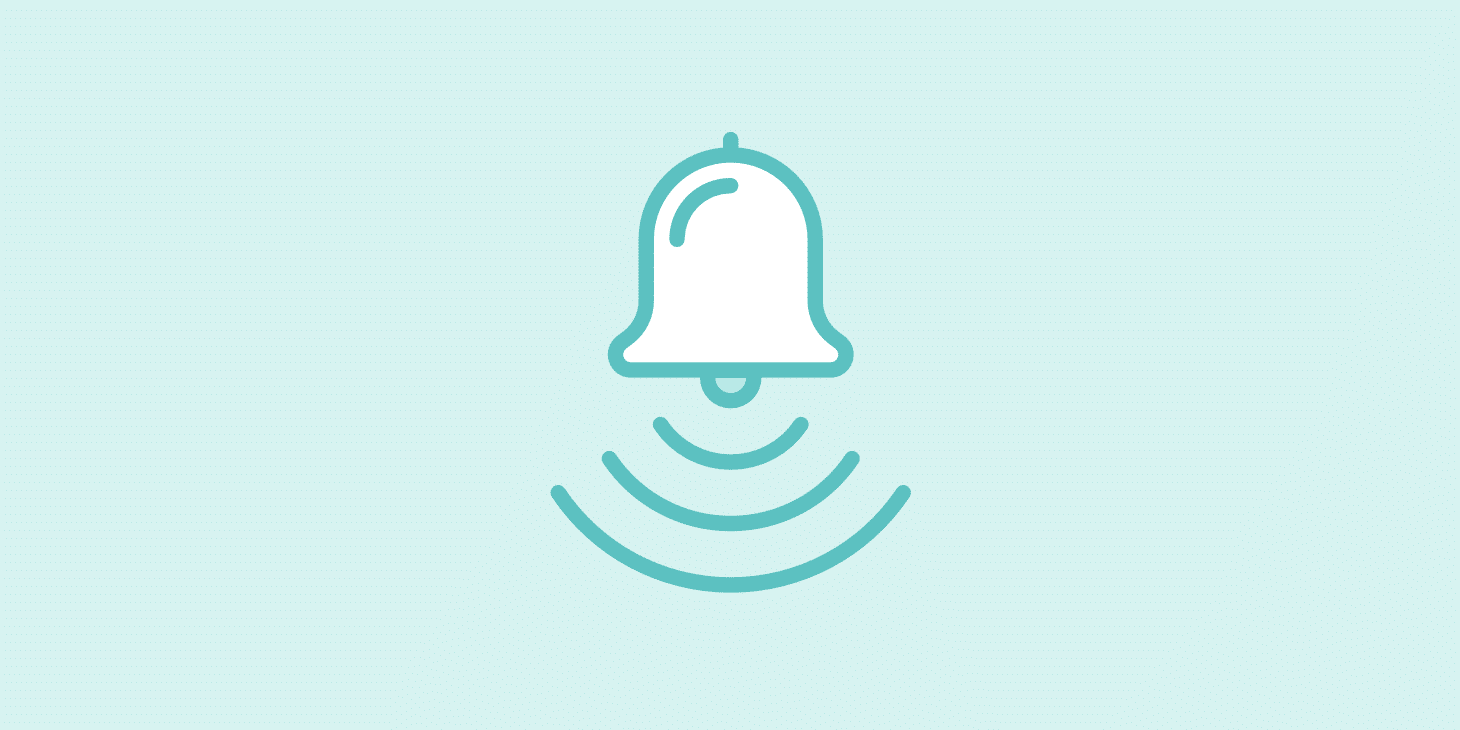Ao atualizar seu site, você pode ver o erro “Nenhuma atualização é necessária”. Seu banco de dados WordPress já está atualizado” e você pode até mesmo ficar bloqueado fora do painel de administração.
Não se preocupe. Isto é causado por um plugin de cache que você está usando e pode ser corrigido.
Veja mais detalhes na seção “Não é necessário atualizar”. Sua base de dados WordPress já está atualizada”, bem como várias formas de resolvê-la e recuperar o acesso ao seu site
Porque o erro “Banco de Dados já está atualizado” Ocorre
Como mencionado anteriormente, um plugin de cache que você está usando causou o problema, mas é um pouco mais complicado do que isso, especialmente porque nem sempre isso vai acontecer. Mais especificamente, é tipicamente um problema de cache de objetos.

O cache de objetos é um tipo de cache onde os resultados das consultas de banco de dados de uma página web ficam em cache depois que os resultados são carregados. Dessa forma, a cada carregamento de página subseqüente, as consultas são servidas rapidamente a partir do cache.
Isso evita ter que carregar o banco de dados com as mesmas consultas toda vez que a página carrega, economizando recursos do servidor e acelerando o tempo de carregamento da página.
Para detalhes, confira Cache de Objetos para Sites Altamente Dinâmicos.
Os programas populares de cache de objetos incluem Memcached e Redis. Existem também plugins WordPress como o W3 Total Cache, que oferecem cache de objetos. Qualquer um destes pode ser a causa subjacente ao erro “banco de dados já está atualizado”.
Ocorre quando o arquivo que indica que o WordPress está atualizado está em cache. Quando há uma nova atualização disponível, o arquivo é verificado e como ele ainda diz que o WordPress está atualizado, a mensagem de erro ocorre porque ele acha que tudo já está atualizado.
Como Corrigir o Erro “Base de Dados Já Está Atualizada” (6 Métodos)
Agora que você sabe porque o erro “banco de dados já está atualizado” ocorre, como corrigi-lo? Existem várias maneiras de corrigir este problema e você pode tentar cada uma delas até encontrar uma solução que funcione.
Limpe seu Site WordPress e o Cache do Servidor
Limpar o cache do seu site pode corrigir o problema, já que ele deve purgar o arquivo em cache que diz que seu banco de dados WordPress já está atualizado. Se isso não funcionar, tente limpar o cache do seu servidor.
Os passos são diferentes dependendo do plugin e da hospedagem que você está usando, então consulte a documentação deles para detalhes sobre como fazer isso.
Tenha em mente que limpar o cache do seu site e servidor irá causar problemas temporários de desempenho. Embora, esta questão se resolverá por si só quando as páginas do seu site estiverem novamente em cache.
Como Limpar o Cache do Seu Site WordPress na Kinsta
Se você hospedar seu site na Kinsta, há duas maneiras de limpar o cache do seu site para ajudar a resolver o erro “o banco de dados já está atualizado”: Através do painel de administração do seu site ou no MyKinsta.
Para limpar o cache do seu site através do seu painel de administração do WordPress, comece por entrar no seu site. Em seguida, clique no botão Limpar Cache na sua barra de ferramentas de administração em direção ao lado superior direito da página.

Você também pode opcionalmente clicar em Kinsta Cache no menu para acessar as configurações personalizadas. Você pode escolher as URLs personalizadas específicas que você deseja purgar.
Como Limpar o Cache do Seu Site WordPress no MyKinsta
Passo 1
Para limpar o cache do seu site através do MyKinsta, faça login e vá para Sites e clique no seu site a partir da lista que você quer gerenciar.

Passo 2
Em seguida, clique na guia Ferramentas e, em seguida, no botão Limpar cache. Por padrão, o cache é ativado em ambientes ao vivo.

Limpar o Cache usando o WP-CLI
Se o seu host suporta (a maioria suporta), você pode usar o WP-CLI para limpar o cache.
Passo 1
Conecte-se ao seu site através do SSH. Dependendo do seu host, os passos para isso podem variar. Você pode conferir como se conectar via SSH ao seu servidor e como se conectar ao SSH em Kinsta para detalhes de como fazer isso.
Passo 2
Em seguida, digite o comando abaixo, mas certifique-se de atualizar “caminho/para/seu-site” com o caminho real para o seu site:
cd ~/path/to/your-sitePasso 3
Agora, enxugue o cache do seu site digitando o seguinte:
wp cache flushConfira nosso guia detalhado sobre os 26 comandos SSH mais úteis para usuários do WordPress.
Limpar o Cache usando SSH
Se você não quiser usar o WP-CLI, você pode limpar o cache do seu site usando SSH. O comando que você deve usar varia de acordo com o tipo de sistema de cache de objetos que você está usando.
Passo 1
Após conectar-se ao seu servidor através do SSH através de um cliente ou com o painel do seu host, como o MyKinsta, você pode usar o seguinte comando se você tiver Redis instalado:
redis-cli flushall asyncSe você hospedar seu site na Kinsta, há um addon Redis que você pode usar.
Ou, se você tiver o Memcached instalado, use o comando abaixo para iniciar o processo:
telnet localhost 11211Tenha em mente que você pode precisar atualizar o “localhost 11211” se você não estiver usando essa porta.
É também importante notar que se você hospedar seu site em Kinsta, o memcached não é suportado. Como dissemos, você pode usar o Redis addon em seu lugar.
Passo 2
Se você estiver usando Memcached, há mais alguns passos. Você precisa digitar o comando abaixo a seguir:
flush_allPasso 3
O passo final é desistir simplesmente digitando a palavra em seu cliente SSH, como neste exemplo:
quitRenomear o arquivo object-cache.php
Se você tentou limpar o cache do seu site e servidor sem sorte, você pode tentar renomear o arquivo object-cache.php.
Isto também é particularmente útil se você não conseguir limpar o cache do seu site porque você não consegue acessar o painel de administração do WordPress devido ao erro “o banco de dados já está atualizado”.
Se você se encontrar nesta situação, então você deve ser capaz de recuperar o acesso ao seu site após renomear o arquivo.
Passo 1
Você precisa acessar o arquivo object-cache.php para começar a resolver o erro “banco de dados já está atualizado”. Você pode optar por fazer isso através do SSH, SFTP, ou através do painel do seu host.
Se você hospeda seu site com Kinsta, você pode encontrar suas credenciais SSH e SFTP acessando o MyKinsta. Então, clique em Sites no menu, selecione seu site na lista e depois na aba Info.
Aqui estão os detalhes que você precisa registrar nesta guia ou se você hospedar seu site WordPress em outro lugar:
- Endereço IP
- Nome de usuário
- Senha
- Porto

Passo 2
Use as credenciais SFTP que você anotou para entrar em seu servidor com um cliente FTP como o FileZilla no exemplo abaixo. Adicione seus dados na parte superior da janela e clique em Quick Connect.

Passo 3
Abaixo dos campos de login, há uma área logo abaixo onde você verá as mensagens aparecerem.
Uma vez que você veja a mensagem “Connected to” seguida pelo endereço IP do seu servidor, seguido mais tarde por “Directory list of ‘/’ successful”, isso significa que você está conectado e pronto para ir.
Navegue até a pasta /wp-content/ do seu site e encontre o arquivo object-cache.php lá.

Passo 4
Renomeie o arquivo o que você quiser, no entanto, é útil anexar algo como “-old” no final do nome existente. Dessa forma, é mais fácil encontrar e lembrar o que é esse arquivo mais tarde.
No FileZilla, clique sobre o arquivo. Em seguida, clique com o botão direito do mouse sobre ele e selecione Renomear no menu que aparece. Se arquivos ocultos não forem mostrados, siga este tutorial para corrigi-los.

Digite o nome desejado, depois pressione a tecla return ou enter em seu teclado.
Passo 5
Vá para o seu site e faça o login. Em seguida, limpe o cache do seu site usando qualquer plugin de cache que você estiver usando. Ou, se você estiver hospedando na Kinsta, aproveite a ferramenta de cache limpo no MyKinsta.
Passo 6
Retorne ao seu cliente FTP e verifique se o arquivo foi recriado no seu servidor.
Desabilite todos os seus Plugins
Se nada funcionou até agora, tente desativar todos os seus plugins. Isto pode resolver o erro “banco de dados já está atualizado” em uma situação como se você estiver usando dois plugins de cache que lidam com diferentes tipos de cache, por exemplo. Talvez você acidentalmente sobrepôs funcionalidades que causaram o erro.
Ou, talvez você tenha esquecido um plugin que você está usando tem um recurso adicional para cache ou algo similar e você esqueceu dele.
Em ambos os casos, você pode usar o SFTP para desativar todos os seus plugins se não tiver acesso ao painel de administração. Veja como fazer isso.
Passo 1
Similar à sugestão anterior de renomear o arquivo object-cache.php, abra seu cliente FTP preferido e conecte-se ao seu servidor.
Localize o /wp-content/plugins/ folder e renomeie-o. Similar a renomear o arquivo object-cache.php, você pode nomear a pasta dos plugins o que quiser, mas anexar algo no final pode ajudá-lo a evitar confusões mais tarde
Passo 2
Volte ao painel de administração para ter certeza de que você pode e não está mais experimentando o erro “banco de dados já está atualizado”. Se você estiver dentro, então renomeie a pasta dos plugins de volta ao seu nome original e atualize o painel de administração.
Passo 3
Limpe o cache do seu site e servidor, como mencionado anteriormente. Depois, no painel de administração do seu site, vá para Plugins > Todos os Plugins.
Reative cada plugin um a um até que o problema volte. Quando voltar, você encontrou o plugin que causou o problema.

Step 4
Exclua o plugin problemático no painel de administração se você ainda tiver acesso clicando no link Delete abaixo do nome do plugin na lista.
Caso contrário, use o SFTP novamente e renomeie a pasta dos plugins mais uma vez.

Passo 5
Feito isso, renomeie a pasta de plugins mais uma vez para seu nome original. Em seguida, atualize seu navegador e exclua o plugin do problema, conforme descrito acima no passo quatro.
Passo 6
Limpe o cache do seu site e servidor mais uma vez. Neste ponto, o erro “banco de dados já está atualizado” deve ser resolvido.
Último recurso: Entre em contato com o seu Host ou Reinicie seu Servidor
Se você chegar neste ponto e absolutamente nada mais funcionar, tente reiniciar o seu servidor. Mas antes de fazê-lo, lembre-se que esta é uma opção absoluta de último recurso, pois significará que seu site estará temporariamente indisponível.
Ninguém poderá visitar seu site, portanto, se você precisar reiniciar seu servidor, tente fazê-lo em uma hora do dia ou da noite, quando você tiver o menor tráfego.
Cada provedor de hospedagem tem diferentes passos para reiniciar um servidor, portanto não deixe de consultar sua documentação para obter detalhes sobre como fazê-lo.
Antes de reiniciar seu servidor, você deve tentar entrar em contato com seu host primeiro para ver se ele pode resolver o problema. Certifique-se de deixá-los saber todos os passos que você deu até o momento para tentar corrigir o erro “a base de dados já está atualizada”.
Como contatar o suporte da Kinsta
Acesse o MyKinsta e clique no ícone de chat no canto inferior direito da página.
Um novo chat irá aparecer instantaneamente:

Informe-nos sobre o erro “o banco de dados já está atualizado” que você está passando e alguém da nossa equipe de especialistas irá ajudá-lo.
Resumo
O “Não requer atualização. O erro “Seu banco de dados WordPress já está atualizado” é tão frustrante de se ver, mas felizmente, o problema não é sério.
Se você limpar o cache do seu site e servidor, provavelmente ele resolverá o problema do “banco de dados já está atualizado”. Caso contrário, você pode renomear o arquivo object-cache.php, desativar seus plugins ou entrar em contato com seu host para obter ajuda.
Se o seu site WordPress está hospedado com Kinsta, sinta-se à vontade para nos contactar e nossos especialistas em WordPress lhe darão uma mão.